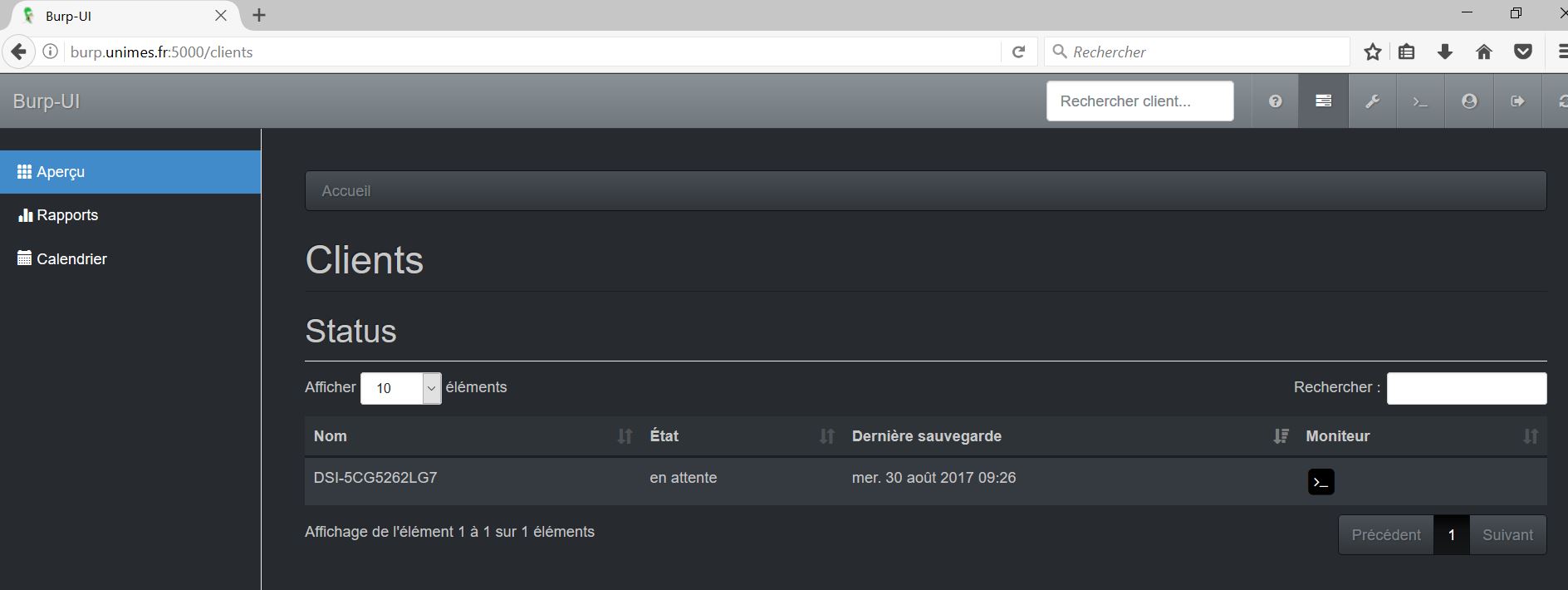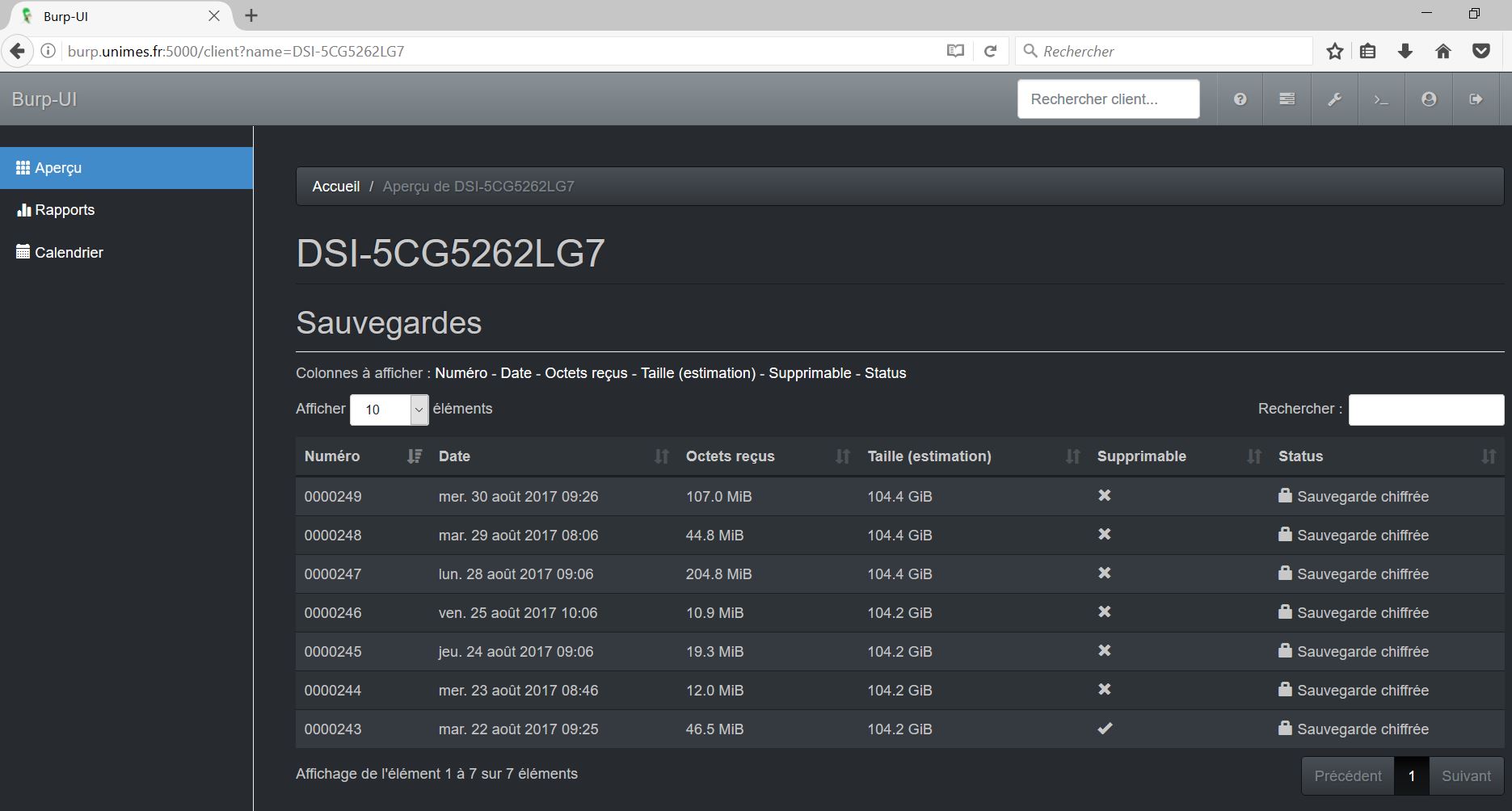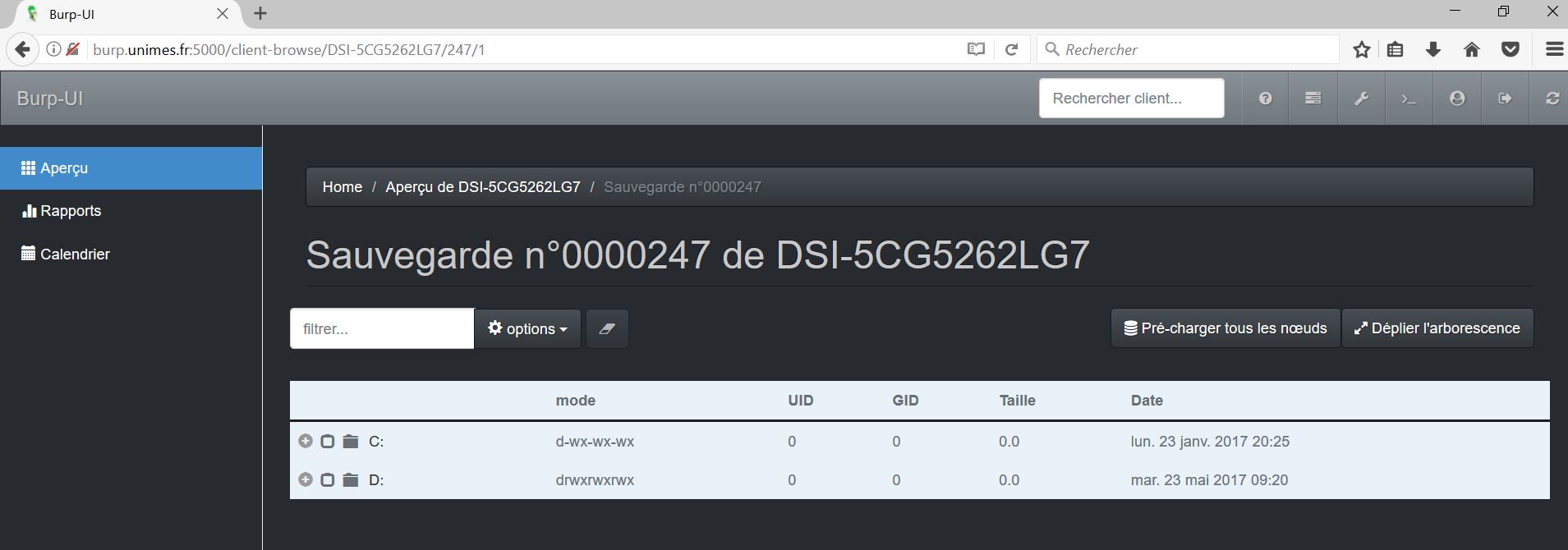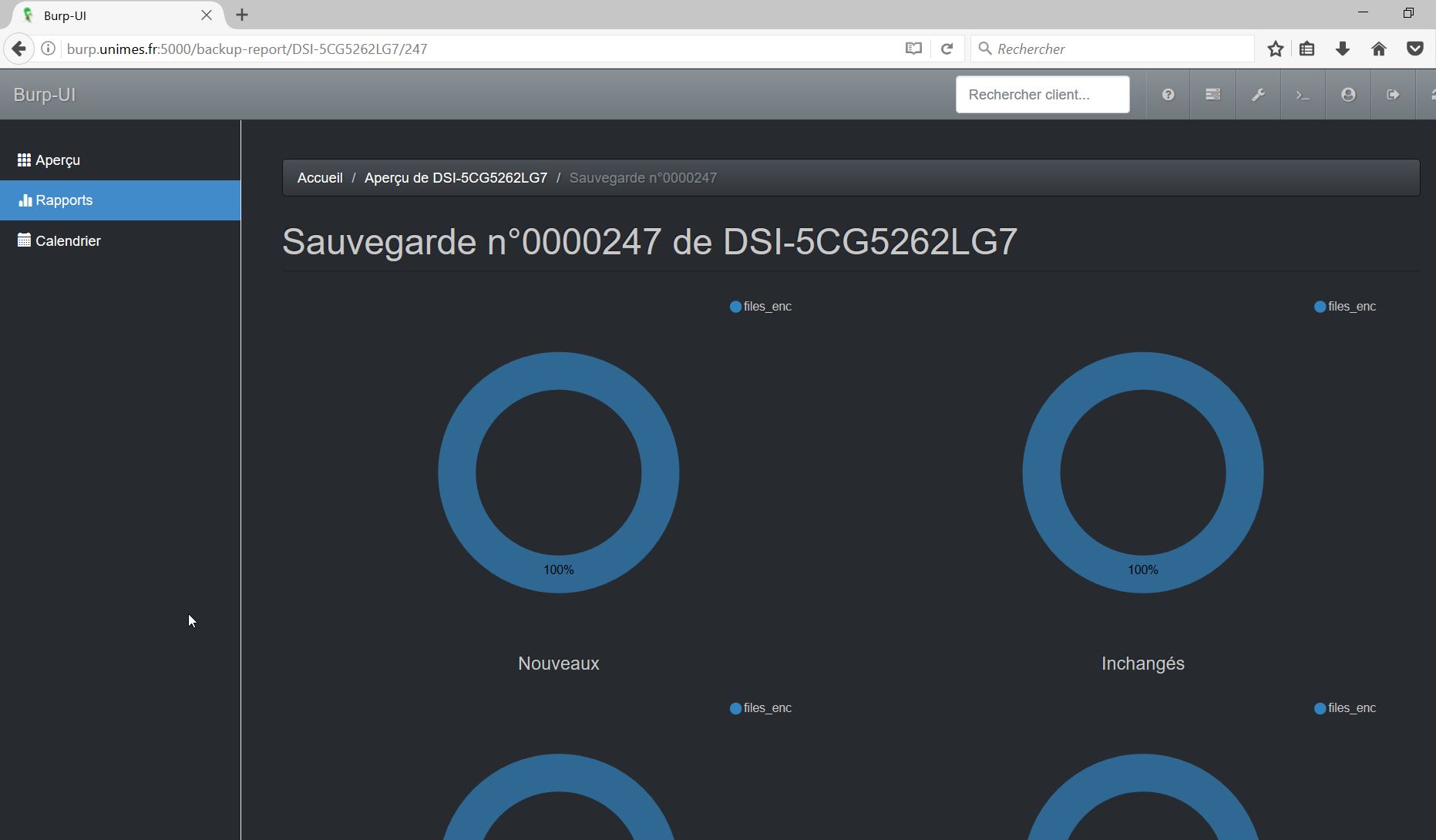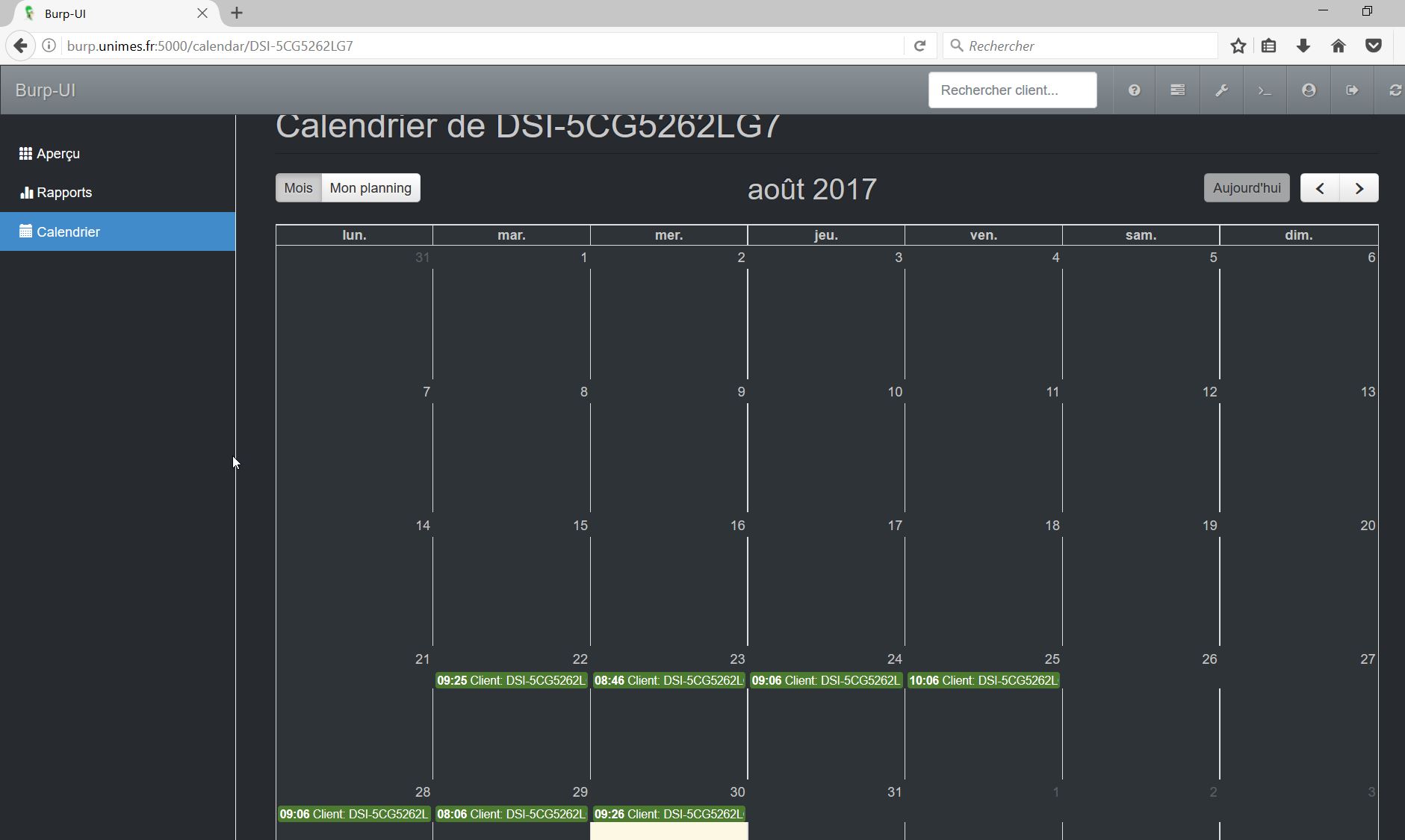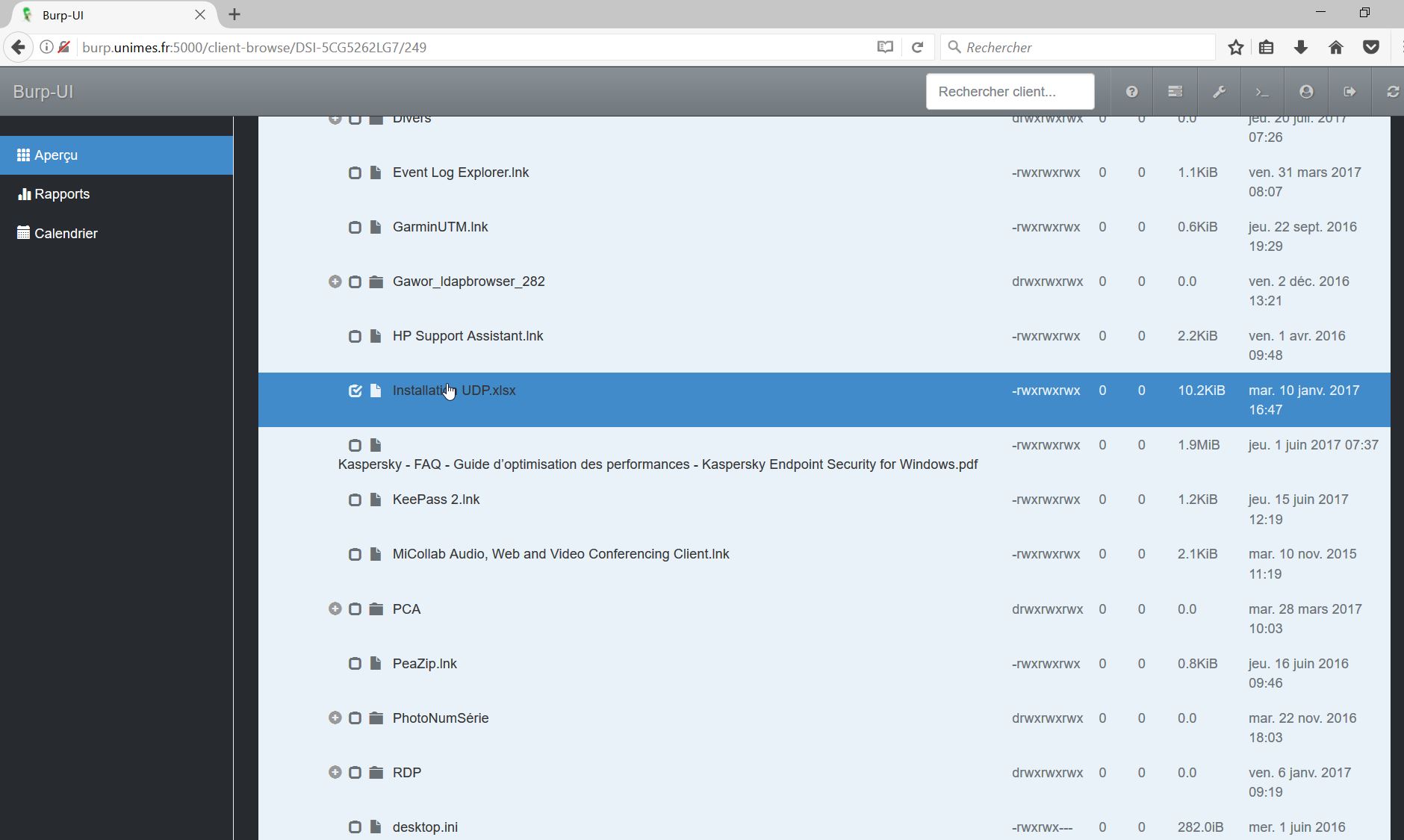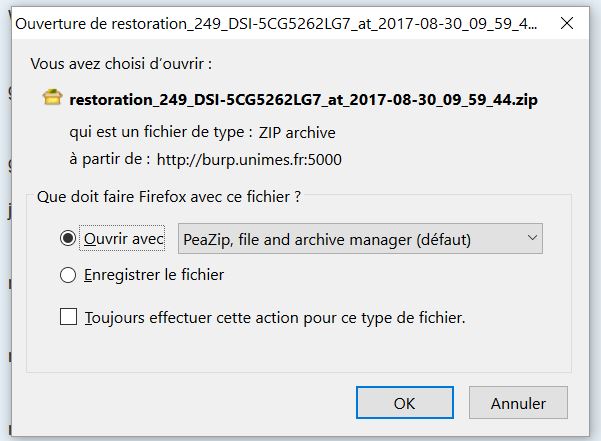Ceci est une ancienne révision du document !
Utilisation de BURP
Burp (BackUp and Restore Program) est un programme de sauvegarde et de restauration réseau.
Fonctionnement à Unîmes
La première sauvegarde est complète, donc en fonction du volume des données à sauvegarder elle peut prendre beaucoup de temps.
Ensuite une sauvegarde des fichiers modifiés sur l’ordinateur est programmée toutes les 20 heures. Pour cela, toutes les 20 minutes, le client installé sur l'ordinateur prend contact avec le serveur qui vérifie s’il doit être sauvegardé. Le serveur lancera la sauvegarde si et seulement si la précédente a plus de 20 heures.
Les 7 dernières sauvegardes sont conservées, une fois la 8ème effectuée, le système supprimera la première, et ainsi de suite. Si votre ordinateur est sauvegardé tous les jours, vous aurez accès à une semaine de rétention.
À retenir :
Les sauvegardes s’exécutent lorsque votre ordinateur est connecté aux réseau filaire ou wifi d’UNÎMES (eduroam). Si vous ne connectez jamais votre portable au réseau d’UNÎMES, cette solution ne permettra pas de sauvegarder vos données.
Le tableau de bord permettant l’accès à vos sauvegardes est accessible à l’adresse suivante : http://burp.unimes.fr:5000 avec votre identifiant habituel.
Si vous souhaitez sauvegarder vos données avec cette solution, créez un ticket sur l’ENT. Nous réaliserons l’installation du client sur votre poste et configurerons ensemble les dossiers à protéger.
Interface Burp-UI
Accès à l'interface Burp-UI
L'interface permettant l'accès à l'outil BURP est accessible à l'adresse suivante : http://burp.unimes.fr:5000
Utilisez votre identifiant Unîmes pour y accéder.
L'ordinateur cible et les sauvegardes
Une fois connecté, vous arrivez sur la page “Aperçu”, sur la partie de gauche, vous retrouvez votre ordinateur.
Cliquez sur le nom de l'ordinateur pour avoir la liste des sauvegardes effectuées.
Les éléments sauvegardés
Vous pouvez cliquer sur une des sauvegardes pour contrôler son contenu :
On voit dans l'exemple ci-dessus, que la sauvegarde inclue des dossiers sur les disques C et D. On peut naviguer dans ces dossiers pour contrôler les éléments sauvegardés :
Les rapports
Dans le menu sur la gauche, en cliquant sur “Rapports”, vous aurez accès à des informations comme le nombre de fichiers sauvegardés, le nombre de nouveaux fichiers, ….
Le calendrier
Dans le menu sur la gauche, en cliquant sur “Calendrier”, vous affichez une vue d'ensemble des sauvegardes sur un calendrier mensuel.
Restauration
Dans cet exemple nous allons voir la restauration d'un fichier présent sur le bureau. Dans un premier temps, je sélectionne le fichier à restaurer, pour cela comme indiqué ci-dessus dans la partie “Les éléments sauvegardés” je parcours les éléments sauvegardés jusqu'à l'emplacement du fichier.
Le bureau de l'utilisateur dans un environnement Windows est à l'emplacement c:\Users\%USERNAME%\Desktop ou %USERNAME% correspond au login de l'utilisateur.
Une fois dans le dossier “Desktop” je sélectionne le fichier à restaurer, “installation UDP.xlsx” dans mon cas.
Suite à la sélection du fichier, au bas de la page, sont apparus 2 boutons :
J'ai maintenant 2 méthodes pour terminer la restauration :
- “Télécharger les fichiers sélectionnés” : Cette méthode est à utiliser pour la restauration de quelques fichiers, elle propose le téléchargement de ces derniers au format ZIP.
- “Restauration depuis le serveur” : Cette méthode est à utiliser pour la restauration de dossiers volumineux. Une fois la restauration validée, lorsque l'agent installé sur le poste contacte le serveur (toutes les 20 minutes), la restauration est initiée. Les fichiers et dossiers sont alors directement restaurés à l'emplacement d'origine. ATTENTION ! car cette méthode écrase les fichiers et dossiers existants.
Méthode "Télécharger les fichiers sélectionnés"
Avant de cliquez sur le bouton, je déroule le petit triangle sur la droite et renseigne le mot de passe de chiffrement utilisé lors de la sauvegarde. Il est renseigné dans le fichier “c:\Program Files\Burp\burp.conf”, c'est la variable encryption_password.
Une fois le mot de passe de déchiffrement renseigné, je clique sur le bouton, Burp propose alors le téléchargement du fichier sélectionné.
Une fois décompressé, je retrouve “Installation UDP.xlsx” :
Méthode "Restauration depuis le serveur"
Je clique sur le bouton “Restauration depuis le serveur”, un message sur fond vert m'indique que la demande est prise en compte.
Dans les 20 minutes qui suivent, je vois apparaître le fichier “Installation UDP.xlsx” sur le bureau.
ATTENTION !!! cette méthode écrase les fichiers et dossiers existants portant les mêmes noms sur la destination.
ATTENTION !!! plus le volume de données à restaurer est important plus la durée de restauration est importante.